2021年08月25日 satou hikari Blu-ray/DVD再生
2021年08月25日 satou hikari Blu-ray/DVD再生
BDMVファイル、特にバックアップされたファイルは、再生したり保存したりすることは容易ではありません。BDMVフォルダの中には、多くのファイルが収められています。だから、BDMVフォルダのサイズが大きくて、保存しにくいです。また、BDMVファイルを対応できて再生できるポータブルプレーヤー、デバイスまたはサイトは少ないです。BDMVフォルダファイルを汎用的なビデオ形式に変換することは、こうした一連の問題を解決する良い方法です。例えば、MKV、MP4。この記事では、BDMVからMKVに変換する三つの方法を案内いたします。
目次CLOSE
BDMVは情報ファイルの一つで、ブルーレイディスクの関連情報を格納するのです。例えば、ブルーレイムービー、オーディオデータ、ムービーオブジェクトなど。要するには、3種類のBDMVソースファイル構造があります。詳しくは下記の表をご覧下さい。
| 名前 |
説明 |
|
HD Camcorders |
.MTSあるいは.M2TS拡張子を持つAVCHDファイル |
|
変換されたBlu-ray |
Blu-rayをパソコンまたはハードディスクにリッピングする時、全てのブルーレイコンテンツは BDMVフォルダに保存されます。変換されたブルーレイ映画のフォルダはM2TSという拡張子のあるBDMV フォルダです。 |
|
BDMV & CERTIFICATE フォルダ付きのブルーレイムービー |
BDMVは情報ファイルの一つです。例えば、ブルーレイディスク ムービー情報ファイル。MPEG-2ストリームの修正フォーマットであるBDMVフォーマットに含まれています。 |
BDMV からMKVへ変換するために、専門的なソフトウェアが必要不可欠です。ここでは、結構使えるブルーレイリッピングソフトウェアをお勧めします。 Leawo Blu-ray変換は、豊富な機能を備えているBDMV変換ソフトです。180+ビデオ及びオーディオフォーマットを対応して出力します。BDMVをMKVやMP4、AVI、 FLV、MOVなどの動画ファイルに変換できて、Windows/Macで鑑賞することができます。また、ディスクプロテクションと地域の制限に関わらず、高速にBlu-rayとDVD(ディスク、フォルダ及びisoファイル)のデータを変換・コピーできます。更に、強力な動画編集機能が備えたため、自由に出力するビデオをカスタマイズできます。6つのモードで3D動画を作成可能です。
Leawo Blu-ray変換をダウンロードしてインストールします。プログラムを立ち上げて、ホームー画面に入ります。サブメニューで「変換」ボタンをクリックするか、「Blu-ray変換」ボタンをクリックして、変換モジュールに入ります。
BDMV(MTS) ファイルをデスクトップまたはフォルダからソフトウェアにドラッグアンドドロップするか、「UHD/BD/DVDを追加」ボタンをクリックすることで、変換したいBDMVファイルをソフトウェアにインポートできます。
ご注意:Blu-rayのコンテンツを選択した後、三つのモードが表示されます:フルムービー、メインムービー、カスタムモード。 フルムービーでは全てのコンテンツをインポートできます。 メインムービーではメインのコンテンツをインポートできます。 カスタムモードでは自由にコンテンツを選択してインポートできます。
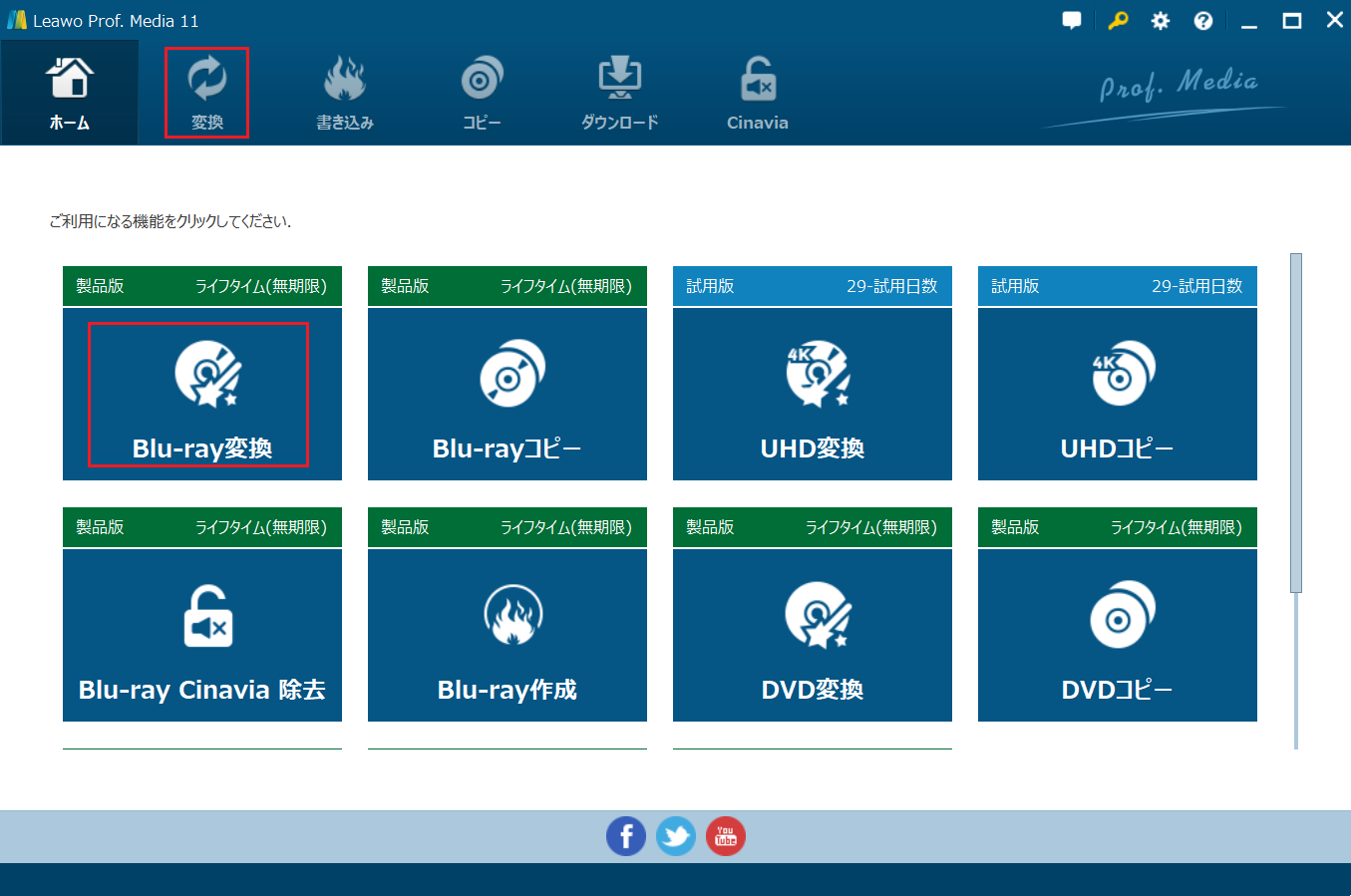
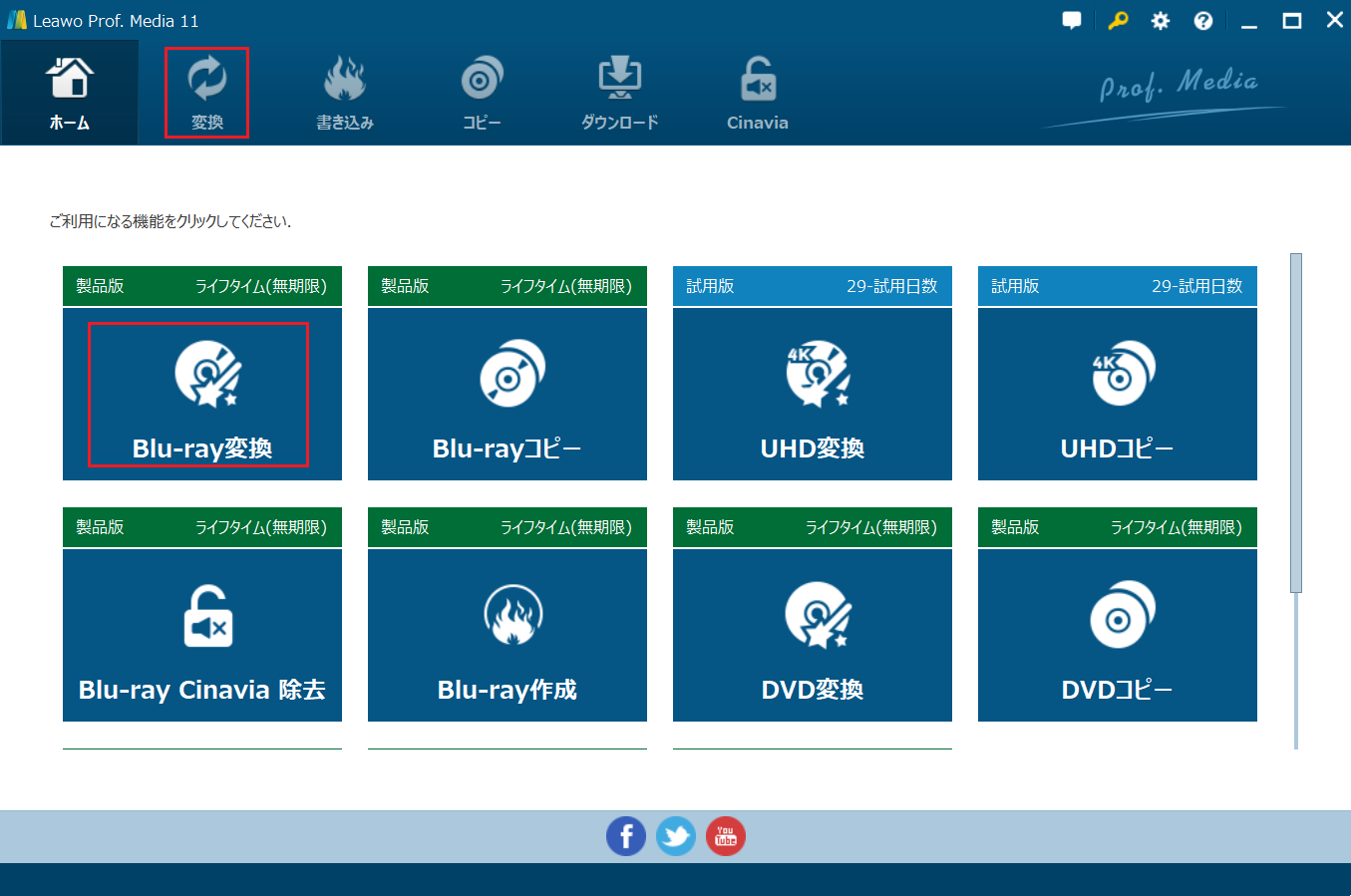
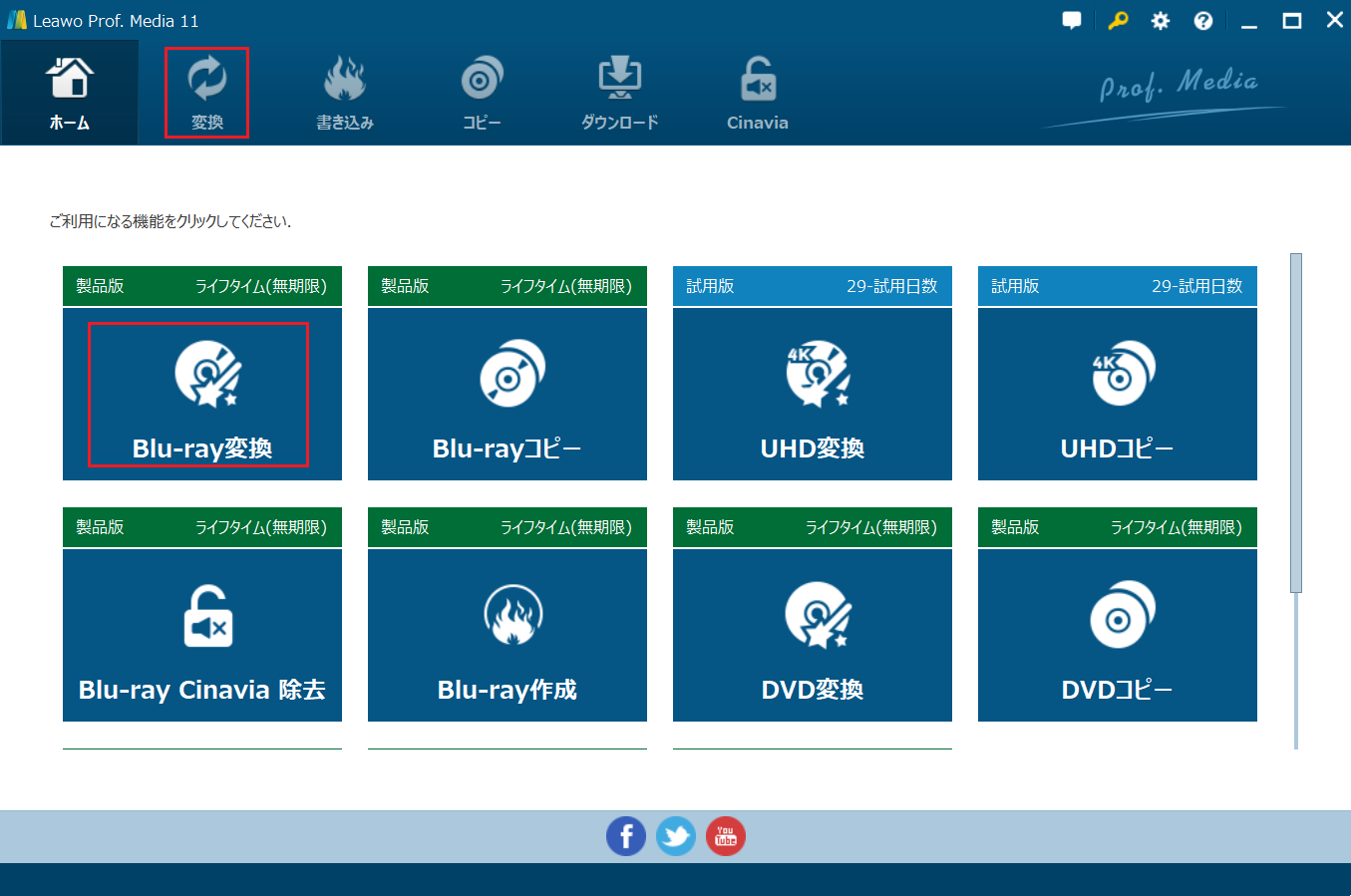
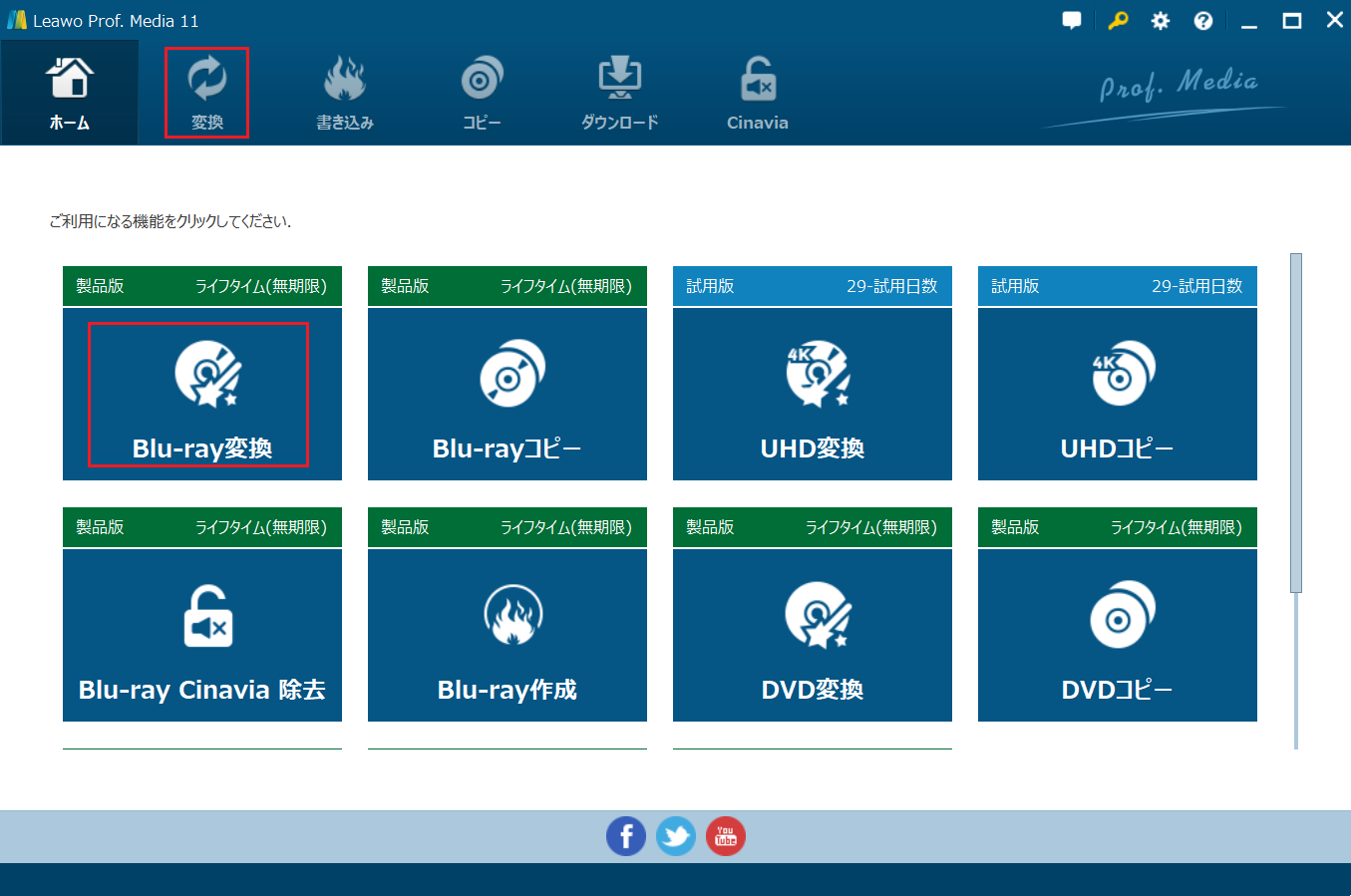
適切な出力ビデオフォーマットを設定するために、ディフォルトでは「MP4 Video」と表示されるドロップダウンボックスをクリックしてください。 「変更」ボタンをクリックして、プロファイルパネルに入ります。そこでは、「MKV Video」または「H.265 MKV」を出力形式として設定可能です。
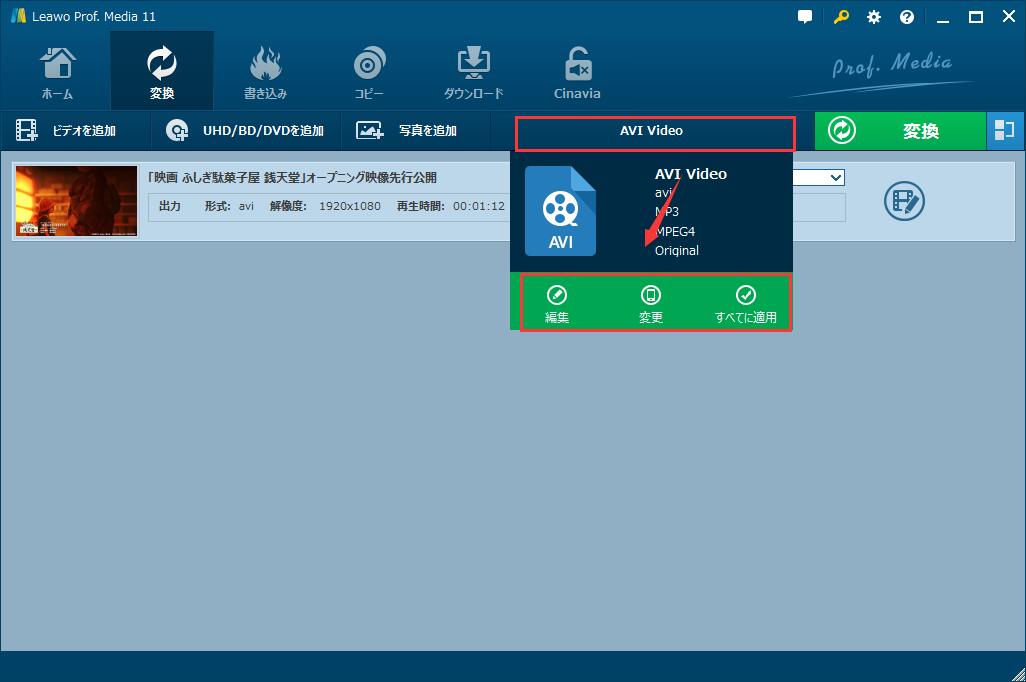
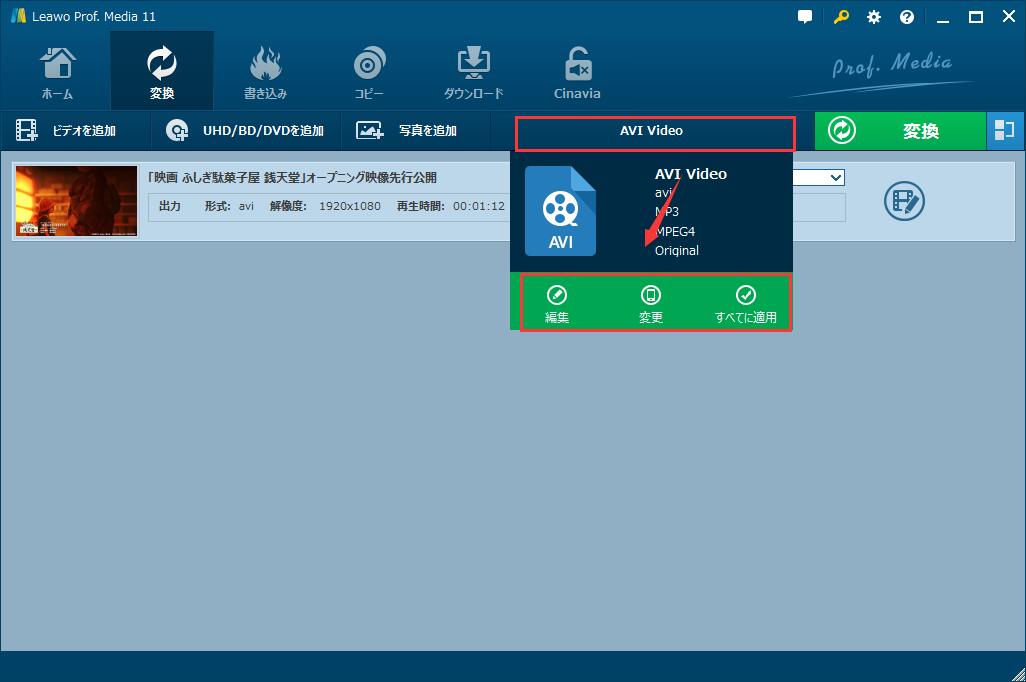
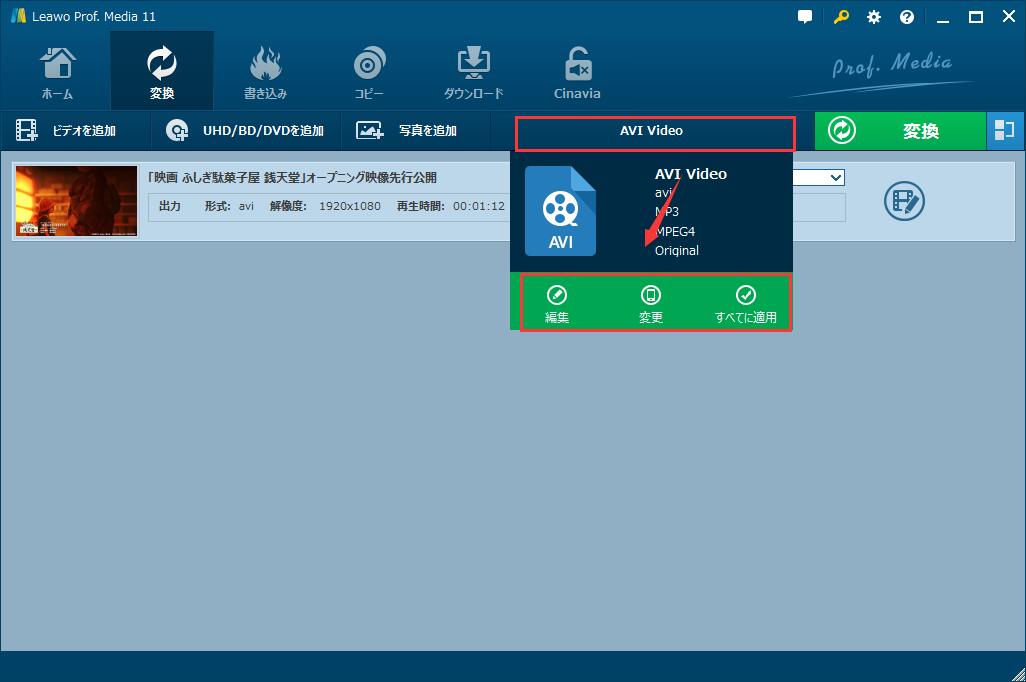
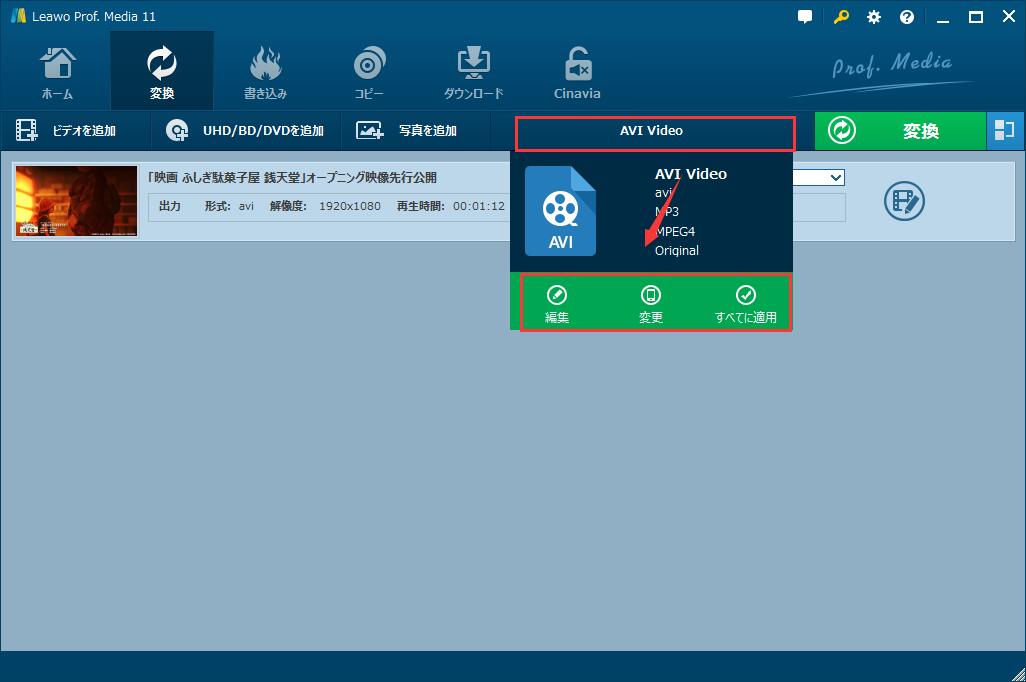
Leawo Blu-ray変換はビデオとオーディオのパラーメータを設定する機能が搭載しています。 例えば、ビデオコーデック、ビットレート、解像度、フレームレート、アスペクト比、オーディオコーデック、チャンネル、サンプルレートなど。 ドロップダウンボックスの「編集」ボタンをクリックすれば、パラーメータ設定パネルに入ることができます。 「カスタムに保存」オプションをクリックすると、カスタマイズプロファイルをカスタムグループに保存されます。
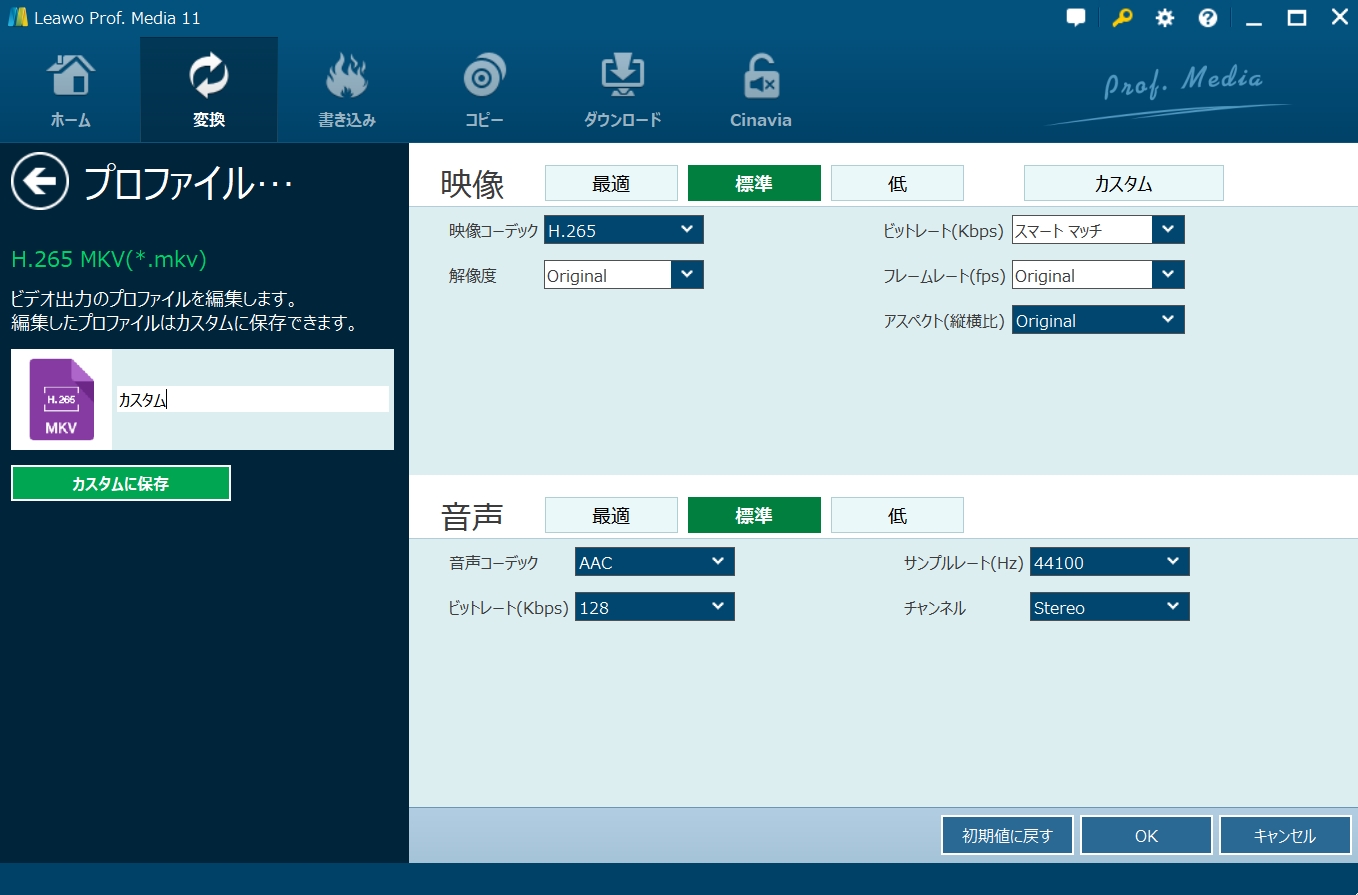
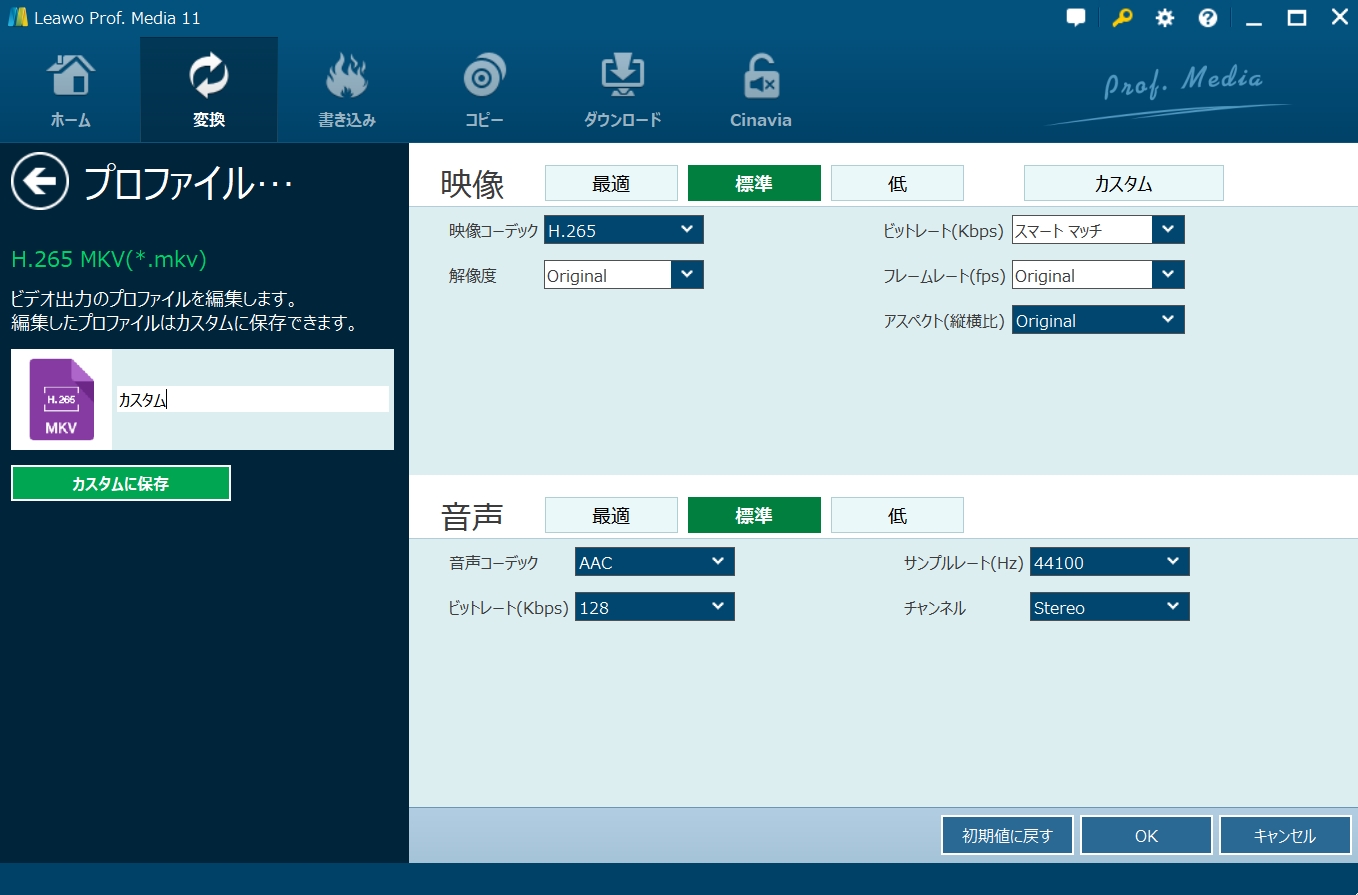
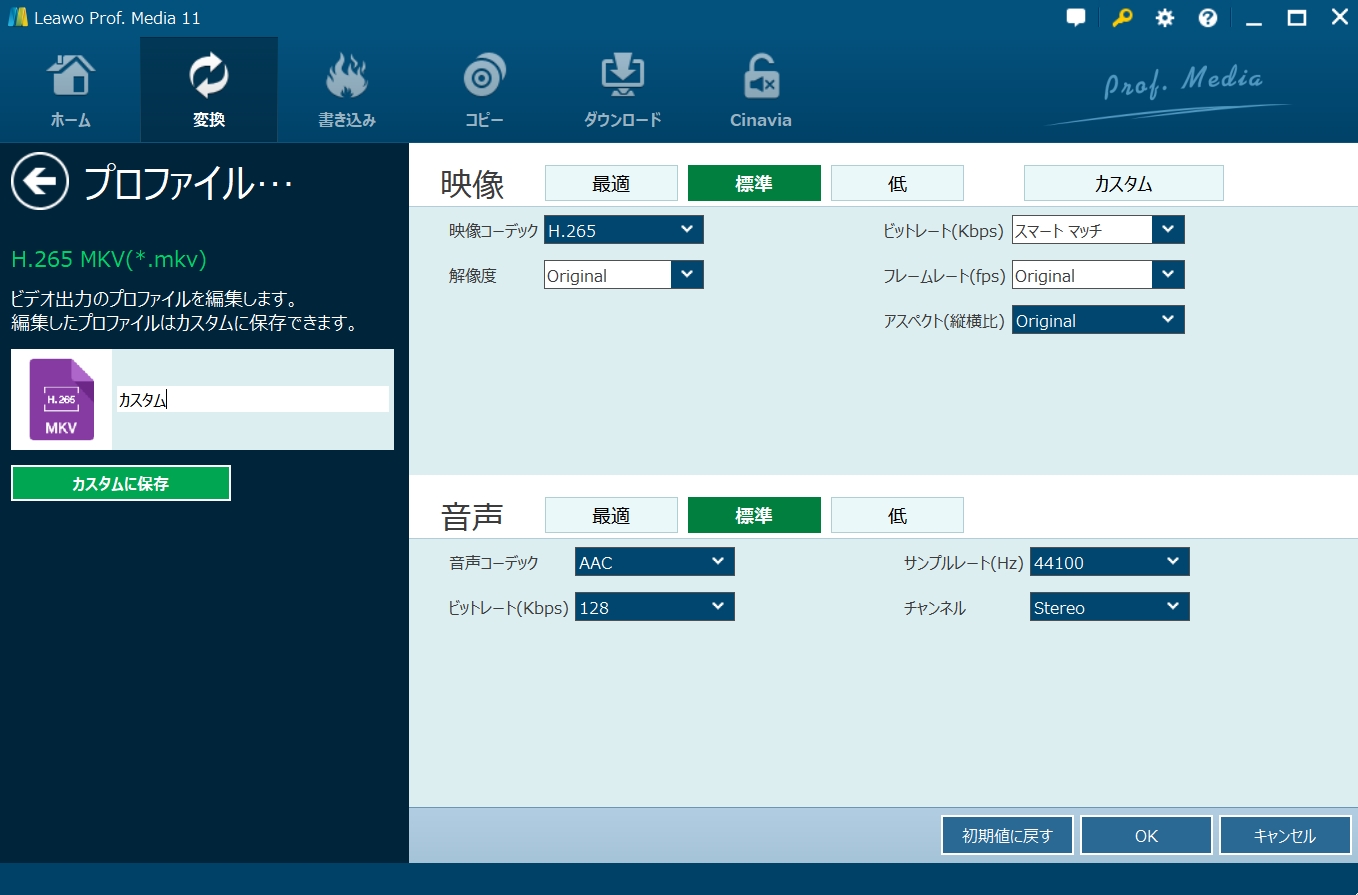
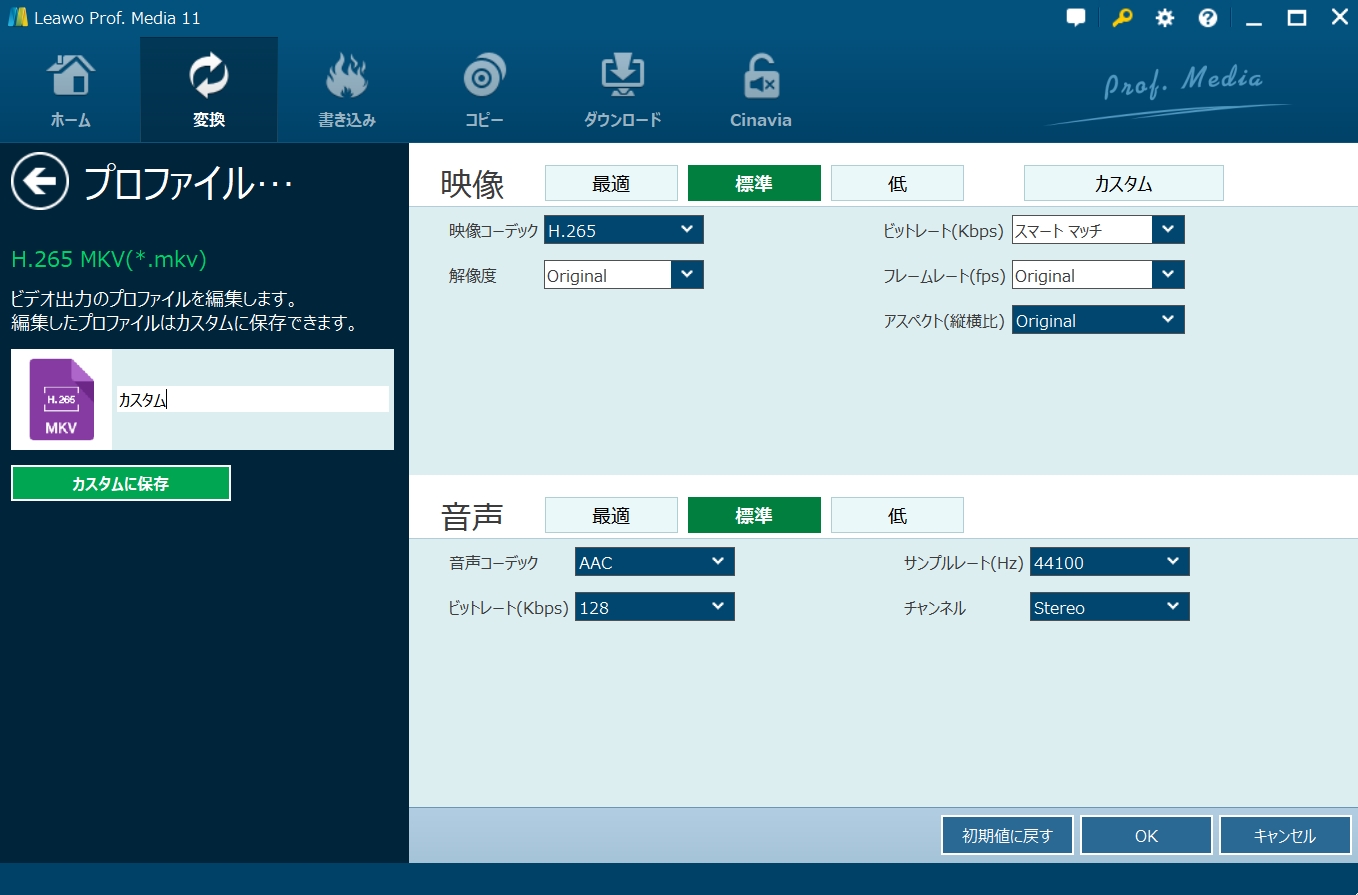
大きな「変換」ボタンをクリックすると、設定パネルに入ります。「保存先」で出力ファイルの保存場所を設定できます。そして、一番下の白い「変換」ボタンをクリックして、BDディスクを変換するプロセスが始まります。 数分待ってから、変換されたBDMVファイルを手に入れます。無制限に楽にBDMVファイルを鑑賞できるようになります。
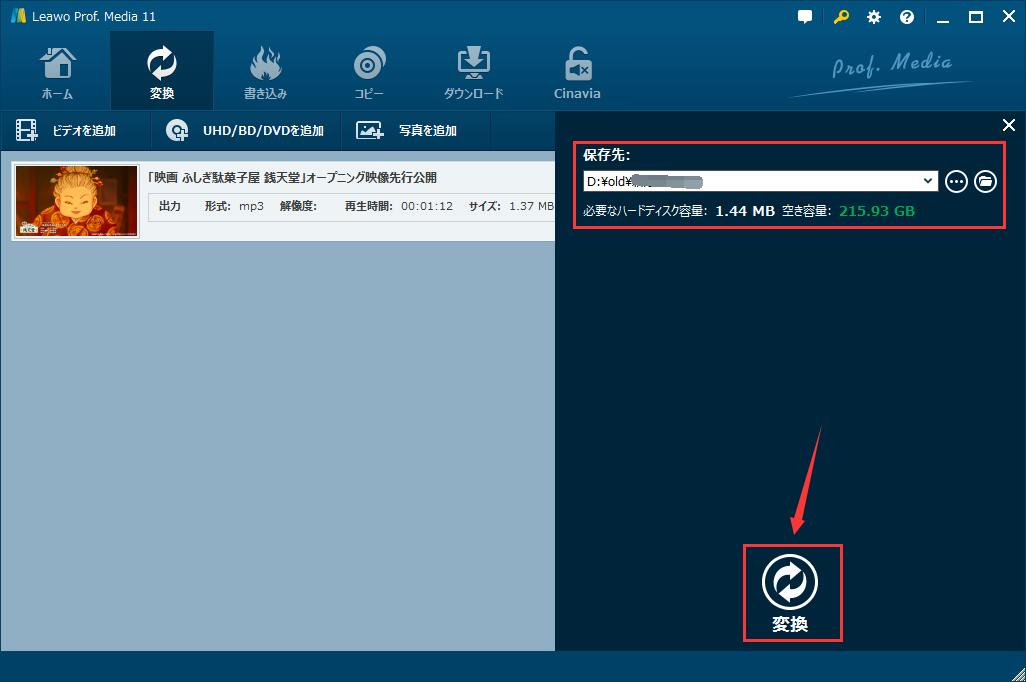
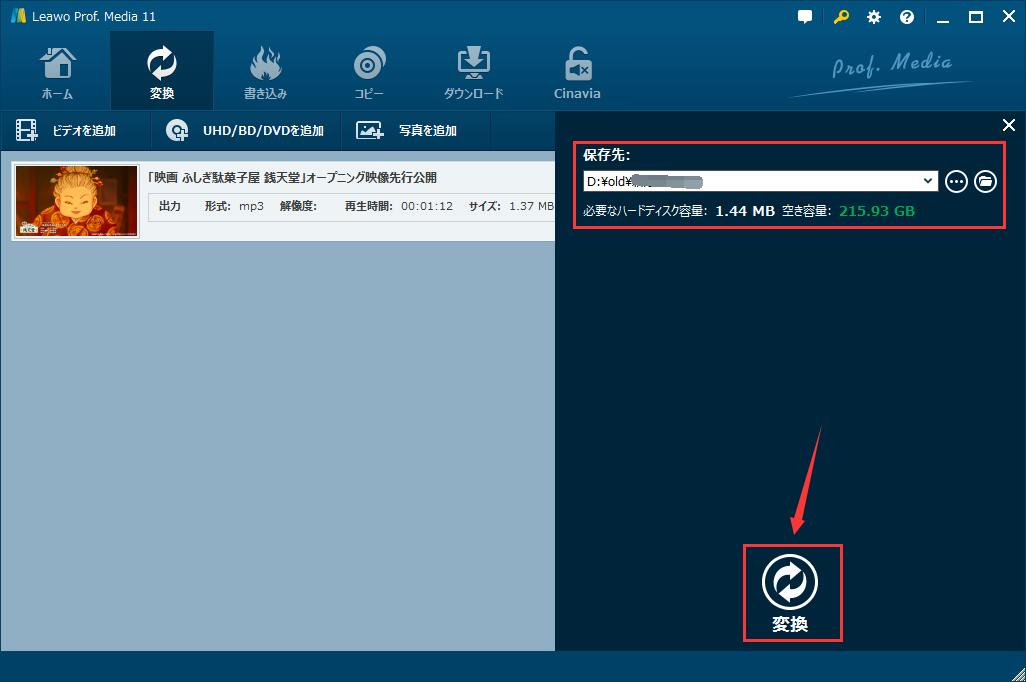
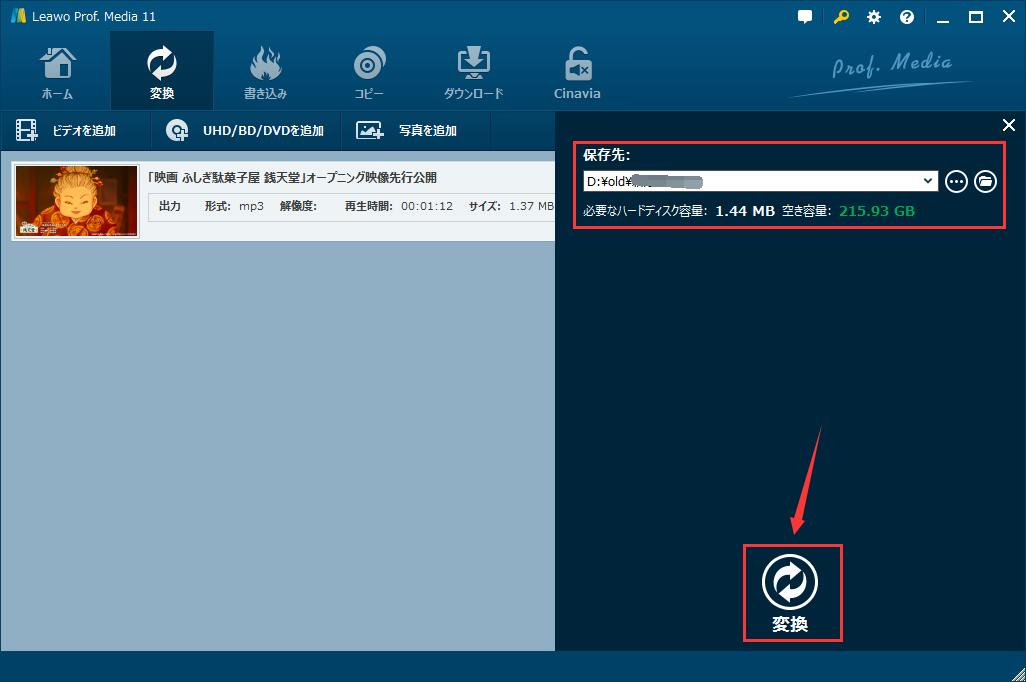
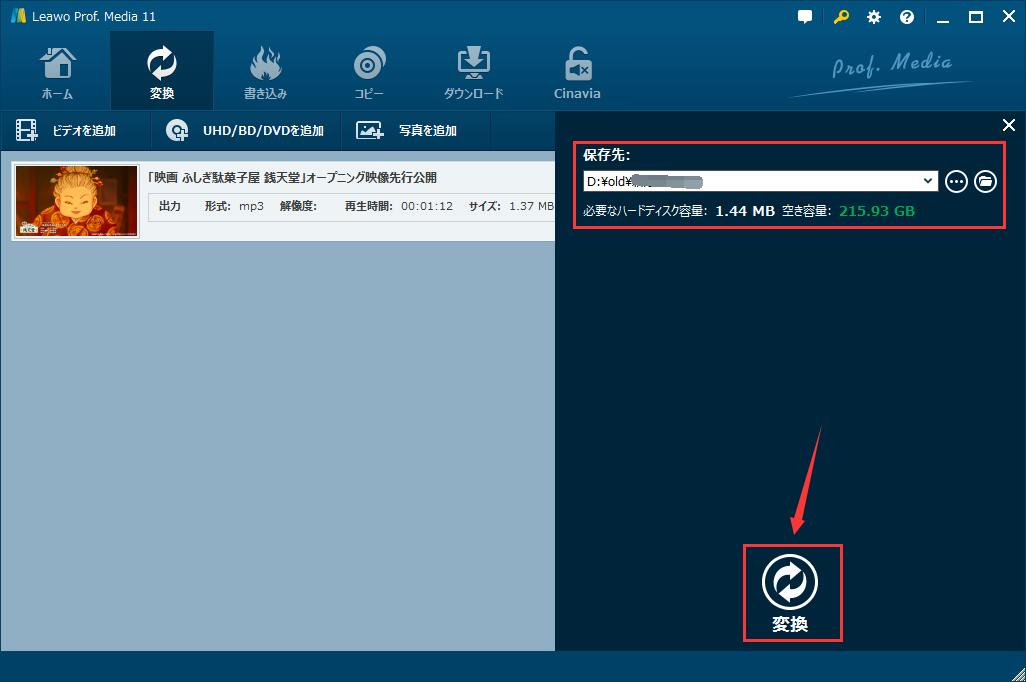
動画変換ソフトとして、MakeMKVは「トランスコーダー」とも呼ばれています。 MakeMKVはブルーレイディスク(特にコピーガードがかかったディスク)からMKVファイルへリッピングするためのプロのビデオ変換ソフトです。一般的には、MKV形式はメタデータ及びチャプター付きの多種類のビデオとオーディオトラックを格納できます。
MakeMkvでBDMVをMKVに変換する方法
ステップ 1.ダウンロードボタンをクリックして、MakeMkvをパソコンにインストールしてください。そして、MakeMkvを立ち上げます。
ステップ 2.変換したいブルーレイディスクをロードします。ディフォルトではMKVファイルを出力形式に設定されています。
ステップ 3. 最後に、「Make MKV」ボタンをクリックして、ブルーレイをリッピングし始めます。
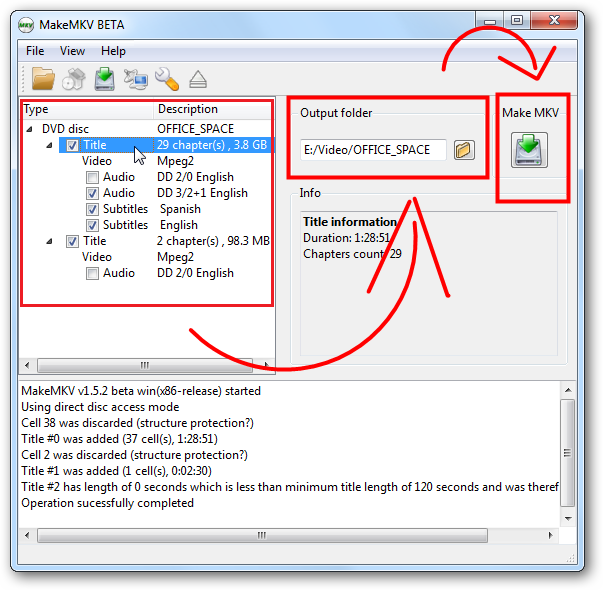
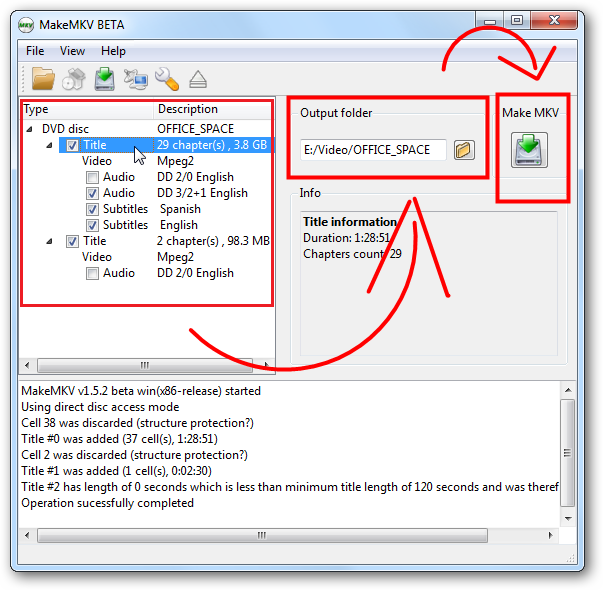
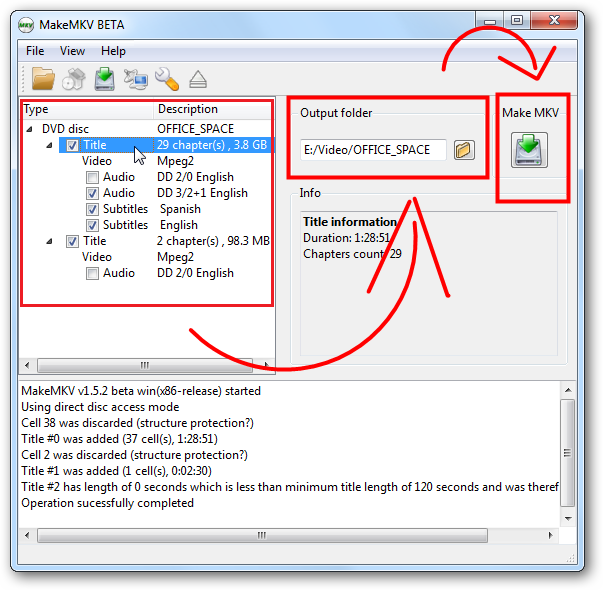
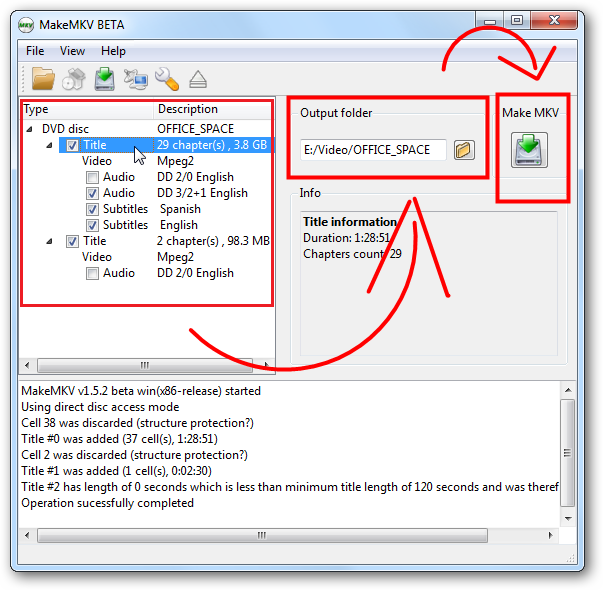
一度使ってみると、MakeMKVで変換されたMKVファイルのサイズは大きいことを知っているでしょう。筆者はDVDを一度変換してみて、出力するファイルは6GB以上もあります。ベタ版を利用するには完全無料ですが、色々な機能が制限されています。無制限にブルーレイを変換するには、有料アップデートしなければなりません。
BDVMファイルはブルーレイディスクコンテンツの情報ファイルで、マルチメディアコンテンツが搭載されていません。BDVMコンバーターとして、HandBrakeはブルーレイのMTSとM2TSファイルをMP4/MKV形式に変換できます。
高品質にMTSとM2TSファイルをMKVファイルに変換する方法
ステップ 1. パソコンにHandbrakeをダウンロードして、起動します。 上部の「ソース」タブをクリックして、変換したいMTSとM2TSビデオファイルをソフトにロードします。 ファイルのサイズなどによって、少し時間がかかります。
ステップ 2.変換したいMTS/M2TSファイルの出力形式を設定します。二つのビデオ形式が選択可能です。ここでは、「MKV」を出力してください。
ステップ 3. 必要に応じて、出力ビデオの鑑賞体験をより一層に向上するには、ビデオをカスタマイズすることは可能です。
ステップ 4. 全てのビデオ設定が終わったら、「変換開始」ボタンをクリックして、MTS/M2TSを変換し始めます。複数のBDMVファイルを変換したい場合、「キューに追加」ボタンをクリックして、BDMVファイルをまとめて変換できます。
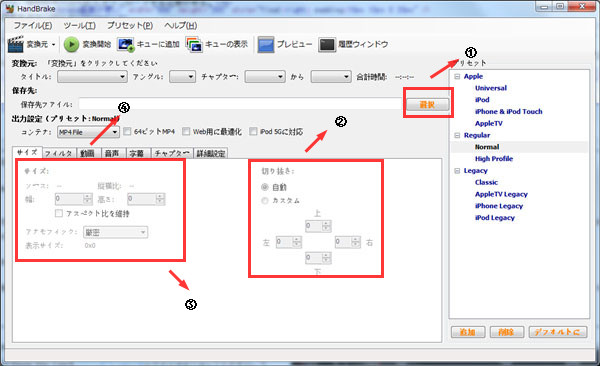
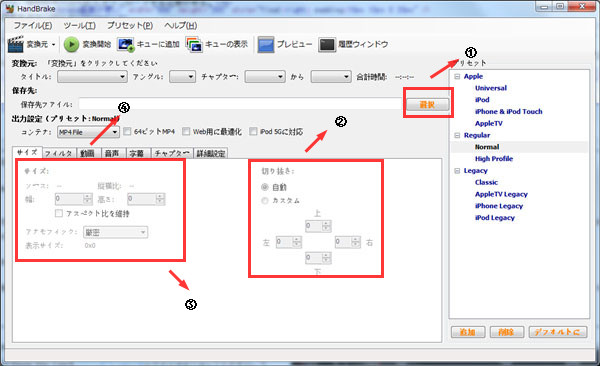
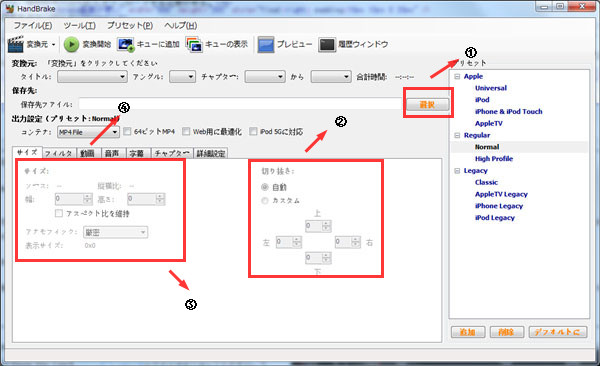
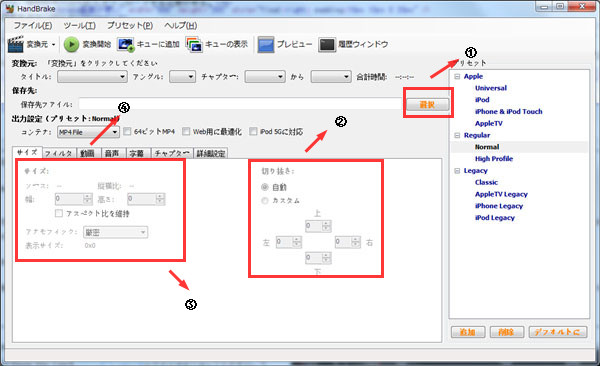
Leawo Blu-ray PlayerはMacまたはWindows PCでBDMVファイルを再生するための最適なメディアプレーヤーかもしれません。プロの動画プレーヤーとして、Leawo Blu-ray Playerは、BD/DVD/HD動画/4K動画などの再生に対応しています。任意のコーデックを追加しずにBDMVフォルダのコンテンツをスムーズ&無劣化に再生できて、オールインワンBDMVプレーヤーといっても過言ではありません。BDMVフォルダファイルを再生する時、メニューを表示できます。また、先進なるデコーディング技術を採用したため、ASF、FLV、MKV/ MKA、NUT、OGG、OGM、PVA、NUV、NSV、NSA、FLI、FLC、DVR-MS、およびWTVなどのビデオファイルの再生を対応しています。更に、強力なブルーレイからMKVへ変換する機能も搭載しています。
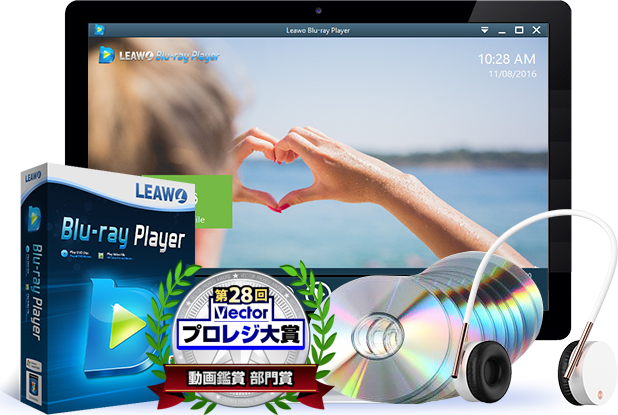
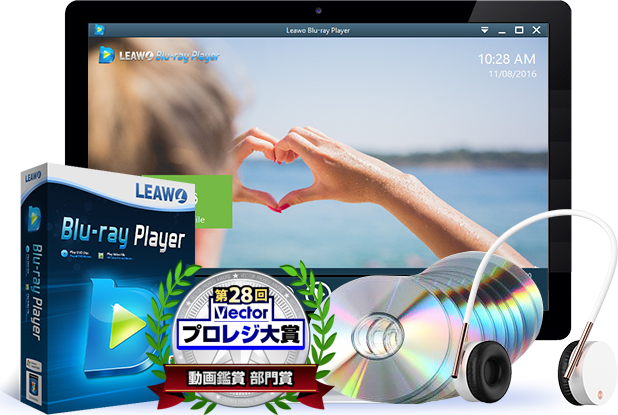
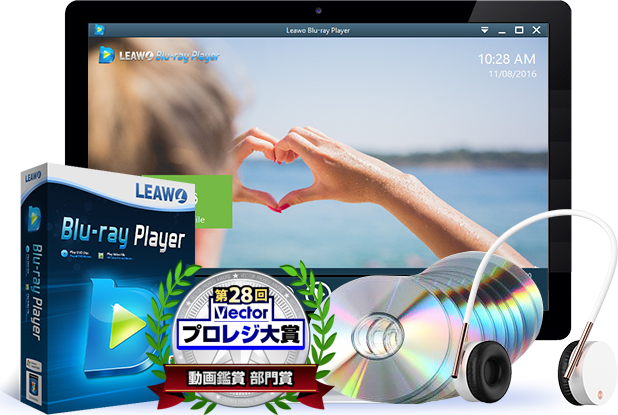
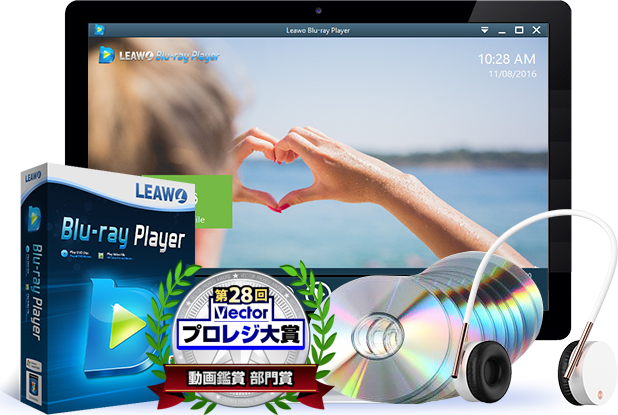
Leawo Blu-ray Playerは多機能のメディアプレーヤーですが、結構簡潔なUIがあります。初心者でも簡単に動画を再生できます。Leawo Blu-ray PlayerでBD/DVD/HD動画/4K動画などのメディアを再生する方法については、次のオンラインビデオを参照できます。
ロスレスにBDMVファイルをMKVに変換するために、Leawo Blu-ray変換のような頼もしいBDMVコンバーターが必要となります。一方、BDMVフォルダファイルをパソコンで再生するには、ネイティブコーデック付きの強力なメディアプレーヤーが必要です。メニューを表示させる機能を備えると最適でしょう。機能や使いやすさなどの面から見ると、Leawo Blu-ray PlayerはBDMVフォルダファイルを再生するための一番いいソフトです。ご興味がありましたら、Leawo Blu-ray Playerを無料ダウンロードして、その優れた機能を体験してみましょう。
Rating: 4.9 / 5 (151 Reviews)
関連トピック
2024-03-20
【厳選】ブルーレイリッピングソフトのおすすめ人気ランキングTOP12
2023-04-28
AnyDVD HDとは?ライセンスキー・期限解除・クラック・無料で使う方法について解説!
2023-09-18
iPhoneに音楽を入れる方法を徹底解説!iTunes以外・パソコンなしでの音楽の入れ方も紹介!
2023-11-14
【徹底レビュー】VideoByte BD・DVDリッピングの使い方・評価・危険性を完全解説!
2023-01-30
完全無料で使えるDVDFab HD Decrypterを徹底レビュー!使い方と制限
2023-01-04
SpotifyにCDの曲・MP3音楽をアップロード・インポートする方法は?ローカルファイルが同期されない時の対処法
30日間
返金保証
30日間の全額返金保証を提供しております。返金ポリシーにより、全てのお客さまに、安心して最高のサービスと製品を提供させていただきます。
1営業日以内
サポート対応
1営業日以内に安心サポート。お客様サポートや技術サポートでも経験豊富なスタッフが迅速に対応しております。
1,000万以上
のユーザー
全世界で千万以上のお客さまや法人様にご利用いただいています。信頼性が高く、ユーザーが安心して利用できる製品を提供いたします。
100%安全
安心ショップ
オンラインストアのデータ通信はベリサイン社の最新技術によって保護されています。安全なショッピングをお楽しみいただけます。